如何共享文件给其他电脑使用?步骤是什么?
53
2024-07-28
在现代科技日益发展的时代,电脑已经成为了我们生活中不可或缺的工具之一。然而,在某些情况下,我们需要将两台电脑进行连接,以实现文件共享的需求。本文将介绍如何在两台电脑上建立局域网,以便方便快捷地共享文件。

检查网络连接
在开始建立局域网之前,首先需要确保两台电脑都正常连接到同一个网络中。通过查看网络设置或运行网络连通性测试工具,可以验证网络连接是否正常。
分配IP地址
在两台电脑上建立局域网之前,需要为每台电脑分配一个唯一的IP地址。可以通过进入网络设置界面,找到TCP/IP设置,并手动为每台电脑设置一个IP地址,确保它们在同一子网内。
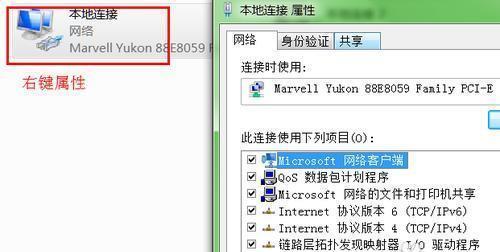
启用文件共享功能
在两台电脑上启用文件共享功能,这样才能实现文件的互相访问和传输。可以进入操作系统的控制面板,找到“网络和共享中心”,然后启用文件共享功能。
创建共享文件夹
在两台电脑中的一台上,创建一个用于共享文件的文件夹。可以在该文件夹的属性设置中,勾选“共享”选项,并设置共享权限,以控制其他电脑对该文件夹的访问权限。
连接到共享文件夹
在另一台电脑上,通过浏览网络邻居或在资源管理器中输入共享文件夹的路径,连接到已经设置好共享的文件夹。可以输入用户名和密码进行身份验证,然后就可以访问和传输文件了。

设置文件访问权限
为了保护共享文件的安全性,可以在共享文件夹的属性设置中,设置访问权限。可以指定哪些用户可以读取、写入或删除共享文件,以满足个人或组织的需求。
创建快捷方式
为了方便访问共享文件夹,可以在桌面或其他位置创建一个快捷方式。这样,就可以通过单击快捷方式,快速地访问共享文件夹。
设置自动同步
如果需要定期更新共享文件夹中的文件,可以设置自动同步功能。通过使用同步软件或脚本,可以定时将两台电脑上的文件进行同步,确保文件的最新版本始终可用。
备份重要文件
在进行文件共享时,始终要保持对重要文件的备份。通过定期备份文件,即使出现意外情况,也能够保证文件的安全性和可用性。
防火墙设置
为了确保局域网共享文件的安全性,可以在电脑上设置防火墙。通过设置防火墙规则,可以限制哪些应用程序或端口可以访问共享文件夹。
网络速度优化
如果在局域网中传输大量文件或大型文件时出现速度慢的情况,可以优化网络设置来提高传输速度。可以调整操作系统的网络缓冲区大小或使用专业的网络加速工具。
共享打印机
除了共享文件,还可以通过局域网将打印机共享给其他电脑使用。只需要将打印机连接到一个电脑上,并在该电脑上启用打印机共享功能即可。
安全保护
为了保护共享文件不被恶意访问或潜在威胁,可以在电脑上安装杀毒软件和防火墙,定期更新软件和操作系统的补丁,以提高系统的安全性。
定期检查和维护
建立局域网共享文件只是第一步,定期检查和维护局域网是确保文件共享顺畅运行的关键。可以定期检查网络连接、文件共享设置和防火墙规则等,以确保系统的正常运行。
通过以上步骤,我们可以轻松地在两台电脑上建立局域网共享文件,实现方便快捷的文件传输和访问。无论是在家庭中还是办公环境中,都可以借助局域网共享文件的功能,提高工作效率和便利性。
版权声明:本文内容由互联网用户自发贡献,该文观点仅代表作者本人。本站仅提供信息存储空间服务,不拥有所有权,不承担相关法律责任。如发现本站有涉嫌抄袭侵权/违法违规的内容, 请发送邮件至 3561739510@qq.com 举报,一经查实,本站将立刻删除。